KingSpec SATA-Mini PCIe EeePC 900/901/903/S101 MLC SSD 128GB performance - Crystal Disk Mark

-----------------------------------------------------------------------
CrystalDiskMark 3.0.2 x64 (C) 2007-2013 hiyohiyo
Crystal Dew World : http://crystalmark.info/
-----------------------------------------------------------------------
* MB/s = 1,000,000 byte/s [SATA/300 = 300,000,000 byte/s]
Sequential Read : 162.848 MB/s
Sequential Write : 85.056 MB/s
Random Read 512KB : 140.574 MB/s
Random Write 512KB : 40.697 MB/s
Random Read 4KB (QD=1) : 13.717 MB/s [ 3348.8 IOPS]
Random Write 4KB (QD=1) : 1.057 MB/s [ 258.0 IOPS]
Random Read 4KB (QD=32) : 14.584 MB/s [ 3560.5 IOPS]
Random Write 4KB (QD=32) : 0.629 MB/s [ 153.6 IOPS]
Test : 1000 MB [H: 0.1% (0.1/119.2 GB)] (x5)
Date : 2014/01/09 14:55:57
OS : Windows 8 Professional [6.2 Build 9200] (x64)
Equipments.
SSD:KingSpec SATA-Mini PCIe EeePC 900/901/903/S101専用 MLC SSD 128GB

KingSpec SATA-Mini PCIe EeePC 900/901/903/S101専用 MLC SSD 128GB
- 出版社/メーカー: KingSpec
- メディア: エレクトロニクス
- この商品を含むブログを見る
MiniPCIe to SATA2 converter:RunCore Mountig Bracket

RunCore 70mm/50mm Mini PCI-e SSD to 2.5" SATA II Converter Adapter
- 出版社/メーカー: RunCore
- メディア: エレクトロニクス
- この商品を含むブログ (1件) を見る
SATA2 to USB3.0 Converter:RATOC SA25-TR1-U3BK

ラトックシステム USB3.0接続2.5インチSATAハードディスクケース(ブラック) SA25-TR1-U3BK
- 出版社/メーカー: ラトックシステム
- 発売日: 2011/12/14
- メディア: Personal Computers
- この商品を含むブログを見る
How to convert the virtual achine from VMWare to Hyper-V
MS製品を担いでる会社なのに、なぜか検証環境をVMWare Player 6で作っていたメンバーから、技術検証用の仮想マシンを貰った。
うちのチームは仮想環境はHyper-V2.0で統一してるので、仮想マシンをコンバート。
一般的なvmdk to VHDコンバーターは、MBRのコンバートができないらしく、起動させるまで一苦労。
手順をおぼえがき。
- VMDKをVHDにコンバート。最終的にStarWind V2V Converterを使ったが、 VMDK2VHD、NHCなど、どれでも問題ないと思われる。
- TestDiskで、ブートセクタを再作成する。→参考Rebuilding NTFS boot sector using Testdisk
SAMSUNG SSD PM830 128GB performance - Crystal Disk Mark
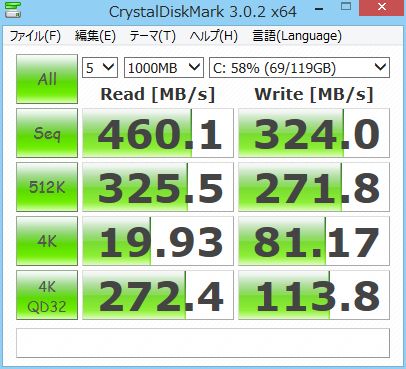
-----------------------------------------------------------------------
CrystalDiskMark 3.0.2 x64 (C) 2007-2013 hiyohiyo
Crystal Dew World : http://crystalmark.info/
-----------------------------------------------------------------------
* MB/s = 1,000,000 byte/s [SATA/300 = 300,000,000 byte/s]
Sequential Read : 460.104 MB/s
Sequential Write : 324.035 MB/s
Random Read 512KB : 325.450 MB/s
Random Write 512KB : 271.777 MB/s
Random Read 4KB (QD=1) : 19.925 MB/s [ 4864.6 IOPS]
Random Write 4KB (QD=1) : 81.172 MB/s [ 19817.4 IOPS]
Random Read 4KB (QD=32) : 272.388 MB/s [ 66500.9 IOPS]
Random Write 4KB (QD=32) : 113.765 MB/s [ 27774.6 IOPS]
Test : 1000 MB [C: 58.2% (69.0/118.7 GB)] (x5)
Date : 2013/10/20 15:11:02
OS : Windows 8 Professional [6.2 Build 9200] (x64)
TOSHIBA EXCERIA Type 1 performance - Crystal Disk Mark
遠くのデータセンターへの出張を控え、少しでも荷物を軽量化するために、作業環境をThinkpad X1 Carbonに移行。
Hyper-V仮想マシンをコピーしてきたら256GBあるはずのSSDがだいぶいっぱいになったので、少しでもストレージの拡張を図るべく、SDカードを追加。
せっかくだから、一番速そうなものを。
ネットで見たら、SanDisk Extreme Proも速いらしいのだけど、良く分からないので東芝のを買ってみた。

- 出版社/メーカー: 東芝/TOSHIBA
- メディア: Personal Computers
- この商品を含むブログを見る
普通、こういうものはデジタル一眼カメラと一緒に使うのだろうな。
NTFS クラスタサイズ64KBでフォーマットし直す。
仮想マシンの乗せてみようかとも思ってるので、速度を図ってみる。

公称速度よりちょっと遅いな・・・
仮想マシン乗せるのはちょっと厳しいかな・・・
Time sync settings for windows server on Hyper-V (Updated)
一般に、仮想マシン上でのActive Directoryの実行が推奨されない理由として、時刻同期の問題がある。
が、同じプロジェクトで「仮想マシン上で時刻同期できないのでADは動かない」と言い切ったバカがいたので、理由と対処法を再度整理した。
(こういう浅はかな見識を大きな声でキャッチーに言うやつ、システム設計行程を混乱させるので害でしかない・・・ほんと詩んでほしい)
Hyper-Vの時刻同期機能
Hyper-V仮想環境で、仮想マシン統合サービスを導入すると、「時刻の同期」機能が利用できるようになる。
他の仮想化基盤でも、仮想ホストと仮想マシンの時刻同期を仕組みがある。
ゲスト時刻が遅れる場合
仮想マシンの設定で、統合サービスの「時刻の同期」を有効にすると、
ゲスト時刻 < 5秒 < ホスト時刻
となったときに、5秒以上遅れたゲストの時刻を、ホストの時刻に修正する。
仮想マシンのタイマーをエミュレートしているCPUが高負荷になると、仮想マシン内でタイマーが遅れ、仮想マシンの時刻が遅れる(らしい)。
ゲスト時刻が進む場合
ゲスト時刻がホスト時刻を追い越した場合は、統合サービスによる時刻の同期は行われない。
(時刻同期機能に関するTechnet「Hyper-V 仮想化環境におけるゲスト OS の時刻同期について」より。実機検証はしていません)
- どうせOSの時刻同期機能を使うからと、ハードウェアクロックがいい加減だったり、
- 古い機器を転用して検証環境を作っていたりすると、システムボードのCMOSバッテリーが切れていたり
ホストのハードウェアクロックが遅れるが、エミュレートしている仮想マシンのクロックは遅れない・・・本当にそんなことが起こるのかわからないが。
ホストOSのw32timeのタイムプロバイダがハードウェアクロックを参照する場合は、統合サービスによる時刻同期が行われなくなる。
Active Directory環境で時刻がずれる影響
Kerberosによる統合Windows環境を実行する場合は、Active Directoryサーバと、クライアントの時刻の不一致は、Kerberos認証の不具合を引き起こす。
実際問題、本当に、ゲスト時刻が進む、なんてことが起こる可能性はとても低いと思う。
けれど、PDCエミュレータとの時刻不一致が起きてしまったら、その影響は甚大です。
対処法=Windows Timeによる外部NTPとの時刻同期の有効化
ハードウェアクロックに依存しない時刻同期構成となっていれば、問題は発生しない。
実際、時刻ずれによるKerberos認証の不具合が問題になるような「まともな環境」で、NTPホストが利用できないことはないでしょう。
1.ゲストのドメインコントローラ(PDCエミュレータ)の時刻同期の構成
- 統合サービスの「時刻の同期」を無効にする。
- 外部タイムソースを指定する。
- 自分を「信頼できるタイムソース」に設定する。
外部タイムソースを利用しない設定の場合は、Windows Time Serviceが停止している可能性があるので、スタートアップを「手動」に設定し、起動しておく。
以下の例では、OS標準の「time.windows.com」を、タイムソースに指定する。
sc.exe config w32time start= demand sc.exe start w32time w32tm.exe /config /manualpeerlist:time.windows.com /syncfromf lags:manual /reliable:yes /update w32tm.exe /resync
"start=" と "demand" の間にスペースが必要。トリッキーなので注意。
2.メンバーサーバの時刻同期の構成
- 統合サービスの「時刻の同期」を無効にする。
- ドメインに参加すれば、OSが勝手に、Active DirectoryのPDCエミュレータと時刻同期するようになる。
BUFFALO SSD-PEU3 performance - Crystal Disk Mark

BUFFALO ターボPC EX対応 USB3.0用 外付けSSD 256GB SSD-PE256U3-BK
- 出版社/メーカー: バッファロー
- 発売日: 2012/04/28
- メディア: Personal Computers
- クリック: 1回
- この商品を含むブログを見る
仕事で買ったので、計測。

-----------------------------------------------------------------------
CrystalDiskMark 3.0.2 x64 (C) 2007-2013 hiyohiyo
Crystal Dew World : http://crystalmark.info/
-----------------------------------------------------------------------
* MB/s = 1,000,000 byte/s [SATA/300 = 300,000,000 byte/s]
Sequential Read : 320.029 MB/s
Sequential Write : 174.690 MB/s
Random Read 512KB : 221.884 MB/s
Random Write 512KB : 1.442 MB/s
Random Read 4KB (QD=1) : 7.570 MB/s [ 1848.2 IOPS]
Random Write 4KB (QD=1) : 1.301 MB/s [ 317.6 IOPS]
Random Read 4KB (QD=32) : 7.442 MB/s [ 1816.8 IOPS]
Random Write 4KB (QD=32) : 1.511 MB/s [ 368.9 IOPS]
Test : 1000 MB [G: 12.8% (30.0/235.6 GB)] (x5)
Date : 2013/07/18 12:12:19
OS : Windows 8 Enterprise Edition [6.2 Build 9200] (x64)計測環境
PC Dell Latitude E6230
USB3.0ポートに接続
製品同梱USB3.0ケーブル使用
製品標準同梱SWと、テスト用Hyper-V仮想マシン用ファイルで、30GB使用。
windows 2008 sysprep sample(修正版)
仕事でものすごい数のWindows Server 2008 R2 を立てることになりそう。
自宅の検証環境でも簡単にWindows Serverをプロビジョニングしたくなりそうなので、Sysprep.iniを見直した。
Goal:Virtual Machineをインポートして起動したら、初回ログオンまでNo Touch。
Sysprep.exe実行時オプション:
sysprep.exe /quiet /generalize /oobe /shutdown /unattend:<Filepath>
設定内容
・言語/ロケール設定
・使用許諾契約の表示スキップ
・Product Key入力
・ライセンス認証猶予期限リセット可能回数のカウントスキップ
・インストール済みデバイスの維持
・Administratorのパスワード設定
・自動ログオン
Sysprep.ini
<?xml version="1.0" encoding="utf-8"?>
<unattend xmlns="urn:schemas-microsoft-com:unattend">
<settings pass="windowsPE">
<component name="Microsoft-Windows-Setup" processorArchitecture="amd64" publicKeyToken="31bf3856ad364e35" language="neutral" versionScope="nonSxS" xmlns:wcm="http://schemas.microsoft.com/WMIConfig/2002/State" xmlns:xsi="http://www.w3.org/2001/XMLSchema-instance">
<UserData>
<AcceptEula>true</AcceptEula>
<ProductKey>
<WillShowUI>OnError</WillShowUI>
<Key>xxxxx-xxxxx-xxxxx-xxxxx-xxxxx</Key>
</ProductKey>
</UserData>
</component>
</settings>
<settings pass="generalize">
<component name="Microsoft-Windows-Security-SPP" processorArchitecture="amd64" publicKeyToken="31bf3856ad364e35" language="neutral" versionScope="nonSxS" xmlns:wcm="http://schemas.microsoft.com/WMIConfig/2002/State" xmlns:xsi="http://www.w3.org/2001/XMLSchema-instance">
<SkipRearm>1</SkipRearm>
</component>
<component name="Microsoft-Windows-PnpSysprep" processorArchitecture="amd64" publicKeyToken="31bf3856ad364e35" language="neutral" versionScope="nonSxS" xmlns:wcm="http://schemas.microsoft.com/WMIConfig/2002/State" xmlns:xsi="http://www.w3.org/2001/XMLSchema-instance">
<PersistAllDeviceInstalls>true</PersistAllDeviceInstalls>
</component>
</settings>
<settings pass="oobeSystem">
<component name="Microsoft-Windows-Shell-Setup" processorArchitecture="amd64" publicKeyToken="31bf3856ad364e35" language="neutral" versionScope="nonSxS" xmlns:wcm="http://schemas.microsoft.com/WMIConfig/2002/State" xmlns:xsi="http://www.w3.org/2001/XMLSchema-instance">
<OOBE>
<HideEULAPage>true</HideEULAPage>
</OOBE>
<UserAccounts>
<AdministratorPassword>
<Value>Password</Value>
<PlainText>true</PlainText>
</AdministratorPassword>
</UserAccounts>
<AutoLogon>
<Password>
<Value>Password</Value>
<PlainText>true</PlainText>
</Password>
<Enabled>true</Enabled>
<Domain>.</Domain>
<Username>administrator</Username>
</AutoLogon>
</component>
<component name="Microsoft-Windows-International-Core" processorArchitecture="amd64" publicKeyToken="31bf3856ad364e35" language="neutral" versionScope="nonSxS" xmlns:wcm="http://schemas.microsoft.com/WMIConfig/2002/State" xmlns:xsi="http://www.w3.org/2001/XMLSchema-instance">
<InputLocale>0411:00000411</InputLocale>
<SystemLocale>ja-jp</SystemLocale>
<UILanguage>ja-jp</UILanguage>
<UserLocale>ja-jp</UserLocale>
</component>
</settings>
<cpi:offlineImage cpi:source="wim:e:/sources/install.wim#Windows Server 2008 R2 SERVERENTERPRISE" xmlns:cpi="urn:schemas-microsoft-com:cpi" />
</unattend>